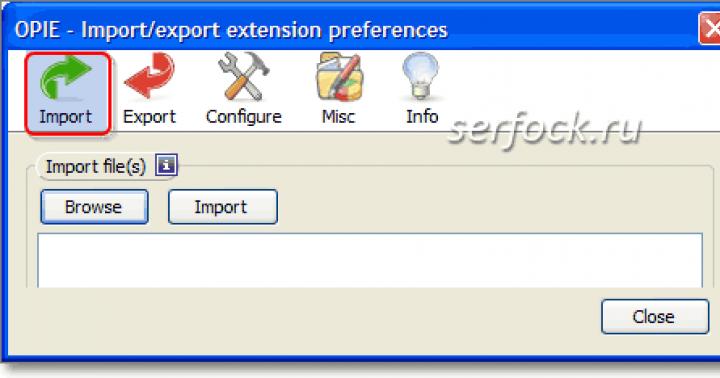Основные типы графических файлов Еще с самого первого дня моих публикаций в КГ приходили письма с вопросами, так или иначе связанными со свойствами разных графических форматов. Со временем становилось ясным, что необходимо написать на эту тематику статью. Но, что говорится, руки не доходили. И только сейчас удалось сделать материал на эту тему.
Вы обратите внимание, что эта статья несколько привязана к PhotoShop. Причина этому ясна - этим пакетом в той или иной степени успешно умеют пользоваться практически все, кто хоть как-то связан с графикой.
Серия же про Photo-Paint 10 будет продолжена без каких-либо изменений. Мне кажется, что эту статью будет полезно прочитать всем молодым в графике пользователям, вне зависимости от предпочитаемой программы.
В настоящее время существует огромнейшее количество различных графических форматов. Причина этому кроется в начале 90-х годов, когда еще на рынке компьютерных графических программ не сложилось положение однозначного лидерства нескольких пакетов.
В те уже весьма отдаленные годы практически каждая фирма-разработчик создавала свой собственный формат.
Сейчас ситуация сильно изменилась. Вряд ли можно назвать и десяток форматов, использующихся действительно повсеместно. Но представители этой небольшой группы являются лучшими в своем роде, являются стандартами.
Так чем отличаются различные форматы растровых графических файлов? Прежде всего, назначением, а уже потом из этого вытекают другие свойства. Условно все типы можно поделить на две большие группы по назначению:
1. Для отображения на экране монитора (чаще всего использования в Интернет).
2. Для последующей печати.
Кроме непосредственно графической информации, то есть информации о пикселях, некоторые графические файлы могут хранить еще много другого. Это дополнительные каналы, комментарии, векторные элементы и так далее. Разумеется, хранение информации, кроме графической, делает размеры файлов несколько больше.
PhotoShop 6.0 и Photo-Paint 10 поддерживают подавляющее большинство современных растровых графических форматов. И это неудивительно - пользователям часто приходится в качестве ресурсов использовать самые разные источники. Поэтому знание форматов, поддерживаемых изучаемой программой, есть неотъемлемая часть эффективной работы в ней.
Также стоит помнить, что каждый тип файлов обладает присущими только ему достоинствами, иначе он не выдержал бы конкуренции и отбора. Следовательно, знание этих свойств может сильно облегчить работу, так как в определенных обстоятельствах могут быть затребованы узко определенные свойства, которые может дать только один формат.
В этом пункте мы уделим несколько больше внимания одним форматам и несколько меньше другим. Причина этому проста и банальна - частота использования и полезность.
PSD (Photoshop document)
Собственный формат PhotoShop. Основное достоинство - позволяет сохранять абсолютно все, что можно создать в данной программе: слои, дополнительные каналы, комментарии, пути и так далее. Разумеется, это очень полезное свойство - зачастую работа над одним изображением ведется в течение нескольких дней, и если бы не было таких возможностей в формате PSD, возник бы целый ряд проблем.
ВНИМАНИЕ
С каждой новой версией PhotoShop изменяется и формат PSD. Поэтому если вы хотите сделать свое изображение в этом формате доступным более ранним версиям, то выполните следующее: Edit (Preferences-> Saving files-> Maximize backwards compatibility in Photoshop format (Правка-> Предпочтения-> Максимальная совместимость PhotoShop формата).
В настоящее время данный формат файлов поддерживают практически все более или менее приличные программы редактирования растровой графики, поэтому сохранение изображений в этом формате делает их доступными и другим программам.
В PSD используется стандарт сжатия RLE, что делает его размеры несколько меньше без потери качества.
ПРИМЕЧАНИЕ
RLE (Run Length Encoding) - один из методов компрессии графических файлов. Основан на поиске совпадений в строках изображений. То есть, если у вас подряд идет 40 черных пикселей, то записаны они будут не как черный, черный, черный..., а 40 черных. Этот метод эффективен далеко не всегда, а только в случае достаточной повторяемости, то есть одноцветности областей изображения. Однако, при использовании RLE не ухудшается, в отличие от JPEG, качество самого изображения.
Таким образом, PSD идеальный формат для промежуточного и последующего качественного хранения изображений.
BMP (Windows Device Independent Bitmap)
Собственный формат операционной системы Windows. Разрабатывался в свое время специально для нее программистами компании Microsoft. Поддерживает индексированный (256 цветов) и RGB цвет. Данный формат понимают абсолютно все графические и не только редакторы, работающие под Windows. На этом немногочисленные достоинства BMP заканчиваются, и начинаются многочисленные недостатки:
1. BMP абсолютно не подходит для Интернет.
2. BMP это крайне неудачный выбор для последующей распечатки.
3. BMP аппаратно зависимый формат.
4. Он некорректно использует RLE сжатие.
5. Этот формат занимает неоправданно много места.
Таким образом, можно сделать вполне определенный вывод - использование BMP будет ошибкой практически в любом случае за исключением дальнейшего использования в программах, которые никаких других форматов не понимают.
GIF (CompuServe Graphics Interchange Format)
Один из самых известных форматов файлов, на сегодняшний день в основном используется для нужд Интернет.
Этот формат, как можно понять из названия, был разработан компанией CompuServe для более скоростной передачи изображений по своим одноименным сетям в 1987 году.
Первоначально это был формат, поддерживающий 256 индексированных цветов и больше ничего. Но вскоре один программист обнаружил неиспользованную возможность GIF - записывать в один файл несколько картинок и проигрывать их с определенным прерыванием.
Это, а еще поддержка прозрачности, стало основой обновления формата, который произошел в 1989 году, и отсюда название использующегося сейчас GIF - Gif89a.
Как вы уже смогли прочитать выше, GIF поддерживает прозрачность, причем прозрачными можно назначить несколько цветов. Реализуется это весьма несложно - за счет дополнительного альфа-канала, сохраняемого в файле.
В Gif используется LZW компрессия, что в сочетании с индексированными цветами делает этот формат почти идеальным для хранения и передачи малоцветных, с отсутствием сложного перехода цветов, изображений, к примеру, логотипов.
ПРИМЕЧАНИЕ
LZW компрессия - еще один вид сжатия изображений, идейно близкий к RLE. Идет поиск так называемых фраз (повторяющихся комбинаций разных цветов), и они записываются в виде ключей. В дальнейшем во всем изображении используются уже созданные ключи. Как можно понять, этот метод гораздо совершеннее RLE для областей с переходами цветов, однако кодировка в него требует больше системных ресурсов.
Также еще одно достоинство GIF - возможность использования Interlaced разверстки.
ПРИМЕЧАНИЕ
Interlaced - черезстрочные запись и чтение изображения. В результате сначала файл подгружается через строку, то есть в меньшем разрешении, а затем догружаются и остальные строки. Основное применение - Интернет, так как появляется возможность оценить содержимое изображения еще до его полной загрузки, а следовательно, и сэкономить время.
Все эти условия, а именно анимация, прозрачность, черезстрочная разверстка сделали GIF одним из использующихся во всемирной сети форматов. Но, повторимся, основной его недостаток - отображение только 256 цветов.
EPS (Encapsulated PostScript)
Один из лучших форматов для хранения информации для последующей распечатки. Использует облегченный вариант PostScript, а именно сохранение только одной станицы.
ПРИМЕЧАНИЕ
PostScript - одно из важнейших понятий в современной компьютерной графике. Это язык описания страниц для PostScript принтеров, к которым относится большинство современных профессиональных устройств. Его разработала компания Adobe, реализуя важнейший принцип WYSIWYG (What You See is What You Get), то есть "что вижу, то и имею". PostScript файлы содержат в себе графические изображения, шрифты, информацию о каналах и другое. Данный формат может хранить в себе информацию об абсолютно любых цветовых моделях, включая Duotone. Обычно этот формат используют в том случае, если информация в дальнейшем будет распечатана на PostScript-овском принтере.
JPEG (Joint Photographic Experts Group)
Несмотря на то, что мы рассматриваем Jpeg как графический формат, на самом деле это прежде всего принцип сжатия, один из самых распространенный в настоящее время.
Jpeg реализуется следующим образом. Если несколько упрощать, то сначала изображение разбивается на блоки 8*8 пикселей. Затем записываются два типа информации - усредненная информация о блоке и информация о его деталях. А далее, в зависимости от выбранной степени сжатия, выкидывается то или иное количество дополнительной информации. Понятно, что чем меньше будет файл по размерам, тем хуже будет его качество.
ВНИМАНИЕ
JPEG далеко не лучший формат для хранения ваших иллюстраций с целью дальнейшего редактирования. При каждом открытии и дальнейшем закрытии файла он переписывается заново, а следовательно, качество еще больше падает. Через некоторое время изображение может стать совершенно непригодным. Метод JPEG гораздо эффективнее, чем LZW или RLE. Можно добиться сжатия и в 100 раз, однако это происходит со значительным ухудшением качества, а LZW и RLE не меняют изображения, а сжимают на основе повторений уже имеющегося.
JPEG лучше всего использовать для фотографий, картинок и прочего, где можно допустить нечеткость краев и наличие небольшого "болота". Однако для хранения, к примеру, графиков лучше отдать предпочтение другим форматам, вроде PSD или Tiff. Большим недостатком JPEG является отсутствие возможности сохранять индексированные цвета. Можно сохранять в CMYK, но во многих программах появляются проблемы при чтении таких файлов.
В настоящее время JPEG - основной формат передачи изображений во Всемирной паутине. Причина этому ясна - ни один другой формат не может дать такого качества, а следовательно, и скорости загрузки файлов.
В PhotoShop при сохранении в этом формате вы можете выбрать один из трех вариантов JPEG:
1. Standard. Обычный вышеописанный JPEG.
2. Baseline. Улучшенный формат. Файлы занимают меньше места при том же качестве, но есть программы, которые некорректно отображают такие Jpeg. В основном применяется для Интернет.
3. Progressive. Кроме достоинств Baseline, добавлена еще Interlaced (черезстрочная) разверстка. Незаменимое свойство для использования файлов в Internet.
PDF (Portable Document Format)
PDF это формат, разработанный для быстрой передачи по сетям информации разного типа, в основном верстанных документов. На сегодняшний день в PDF могут входить графика, текст, гиперссылки, звук, видео и другое.
Все данные в PDF могут подвергаться компрессии, причем, что самое интересное, данные разного типа сжимаются разными методами, наиболее эффективными по отношению к ним.
PhotoShop 6.0 умеет сохранять как одностраничные, так и многостраничные PDF документы. Учитывая то, что этот формат на сегодняшний день все шире и шире применяется в Интернет, ему стоит уделить повышенное внимание.
PCX
Один из тех форматов, которые неплохи сами по себе, но вытесняются другими. PCX это формат, существующий только на PC (Personal Computer) совместимых компьютерах. Он может поддерживать цветовые модели Bitmap, Grayscale, Indexed color, RGB. Как видно из этого списка, PCX не поддерживает CMYK, что на сегодняшний день не очень хорошо.
Также этот формат не умеет в себе хранить дополнительные каналы.
PCX может использовать RLE компрессию, что делает его несколько более привлекательным для пользователей.
Вывод таков - лучше этот формат не использовать. Его прекрасно заменит куда более распространенный и надежный Tiff.
Pict file (Macintosh QuickDraw Picture Format)
Формат, использующийся в основном под управлением MacOs компьютеров Macintosh. Поддерживается всеми программами на этих компьютерах и даже служит стандартом буфера обмена. При сохранении в этом формате вы можете использовать цветовые режимы Bitmap, Grayscale, Indexed colors, RGB, CMYK. При сохранении в RGB можно сохранить еще один альфа-канал, а в остальных режимах - несколько.
Кроме того, Pict способен хранить векторную информацию и даже текст и (!) звук, правда, корректно только на Macintosh.
Этот формат имеет достаточно неплохие возможности для сжатия при условии наличия больших областей одного цвета (RLE).
Pixar
Формат, служащий специально для обмена с графическими станциями Pixar (рабочие станции профессионального hi-end уровня). На машинах Pixar в основном решаются задачи трехмерной графики и обработки видео. Очень сомнительно, что у нас это может оказаться кому-либо полезным.
PNG (Portable Network Graphics)
Третий кит (первые два - это JPEG и GIF), на котором держится графика в Интернет. Самый перспективный формат для развития всемирной сети.
PNG это молодой формат, специально разработанный в качестве замены для уже не отвечающего потребностям времени Gif.
PNG, в отличие от Gif, использует любое количество цветов, даже 48-битный цвет. Сжатие происходит по принципу, сходному с LZW, но несколько более совершенному, что дает неплохие результаты. PNG имеет возможность загружаться с черезстрочной разверсткой, причем двойной - по горизонтали и вертикали одновременно.
PNG также поддерживает прозрачность. И даже не просто прозрачность, а в разной степени, то есть могут сохраняться полупрозрачные (1-99%) пиксели. Это, конечно, расширяет возможности web-дизайна и делает этот формат весьма привлекательным.
Встроенная гамма-коррекция позволяет правильно отображать цвета на всех компьютерах, независимо от платформы.
Таким образом, PNG формат заслуживает внимания прежде всего людей, чьи работы направлены на дальнейшее использование во Всемирной сети. Кстати, мне кажется, что web-мастера незаслуженно мало используют PNG. Не так уж часто его встретишь, несмотря на широкие возможности. Может быть, причина такой ситуации - традиционализм старых мастеров и обучение на их опыте и книгах новых. Даже в лучших изданиях по дизайну в сети PNG почему-то незаслуженно мало описывают.
RAW
Самый гибкий формат для обмена изображениями между компьютерами разных платформ. Можно сохранять изображения в любой цветовой модели, включая Lab и мультиканальный, альфа-каналы.
Работа с этим форматом достаточно сложна, и поэтому если нет острой необходимости, его лучше не использовать вообще.
Tiff (Tagged Image File Format)
Самый распространенный на сегодняшний день в издательском деле графический растровый формат. Основные его достоинства:
1. Tiff аппаратно независим. Многие поэтому специально используют его для переноса изображений с PC на Macintosh и наоборот.
2. Tiff очень надежный формат. Практически все программы понимают его без проблем.
3. Этот формат поддерживает все цветовые модели, включая CMYK и PANTONE.
4. Tiff может нести в себе дополнительную информацию, к примеру, о контурах или альфа-каналах.
5. Tiff может использовать LZW компрессию, что делает его приемлемым для хранения файлов. Как вы знаете, LZW сжатие не изменяет качества изображения.
Таким образом, Tiff лучший выбор для тех, чьи работы предназначаются в будущем для распечатки.
В этой статье я не коснулась векторных форматов, так как считаю, что не стоит загонять в одно стадо овец и кур. Если читатели выскажут желание узнать побольше и о векторных, то я напишу такую статью. Хотя не уверена, что это будет кому-то необходимо - векторная графика ставит куда меньше вопросов, чем растровая. Возможно, из-за более узкой области применения.
В следующей статье мы вернемся к серии, посвященной эффектам в Photo-Paint 10. Если у вас есть какие-то вопросы или предложения, то, как говорил один литературный герой, пишите письма.
Галина Корабельникова
ВНИМАНИЕ! С каждой новой версией PhotoShop изменяется и формат PSD. Поэтому если вы хотите сделать свое изображение в этом формате доступным более ранним версиям, то выполните следующее: Edit (Preferences->Saving files->Maximize backwards compatibility in Photoshop format (Правка->Предпочтения->Максимальная совместимость PhotoShop формата).
В настоящее время данный формат файлов поддерживают практически все более или менее приличные программы редактирования растровой графики, поэтому сохранение изображений в этом формате делает их доступными и другим программам.
В PSD используется стандарт сжатия RLE, что делает его размеры несколько меньше без потери качества.
ПРИМЕЧАНИЕ! RLE (Run Length Encoding) - один из методов компрессии графических файлов. Основан на поиске совпадений в строках изображений. То есть, если у вас подряд идет 40 черных пикселей, то записаны они будут не как черный, черный, черный..., а 40 черных. Этот метод эффективен далеко не всегда, а только в случае достаточной повторяемости, то есть одноцветности областей изображения. Однако, при использовании RLE не ухудшается, в отличие от JPEG, качество самого изображения.
Таким образом, PSD идеальный формат для промежуточного и последующего качественного хранения изображений.
BMP (Windows Device Independent Bitmap)
Собственный формат операционной системы Windows. Разрабатывался в свое время специально для нее программистами компании Microsoft. Поддерживает индексированный (256 цветов) и RGB цвет . Данный формат понимают абсолютно все графические и не только редакторы, работающие под Windows. На этом немногочисленные достоинства BMP заканчиваются, и начинаются многочисленные недостатки:
1. BMP абсолютно не подходит для Интернет.
2. BMP это крайне неудачный выбор для последующей распечатки.
3. BMP аппаратно зависимый формат.
4. Он некорректно использует RLE сжатие.
5. Этот формат занимает неоправданно много места.
Таким образом, можно сделать вполне определенный вывод - использование BMP будет ошибкой практически в любом случае за исключением дальнейшего использования в программах, которые никаких других форматов не понимают.
GIF (CompuServe Graphics Interchange Format)
Один из самых известных форматов файлов, на сегодняшний день в основном используется для нужд Интернет.
Этот формат, как можно понять из названия, был разработан компанией CompuServe для более скоростной передачи изображений по своим одноименным сетям в 1987 году.
Первоначально это был формат, поддерживающий 256 индексированных цветов и больше ничего. Но вскоре один программист обнаружил неиспользованную возможность GIF - записывать в один файл несколько картинок и проигрывать их с определенным прерыванием.
Это, а еще поддержка прозрачности, стало основой обновления формата, который произошел в 1989 году, и отсюда название использующегося сейчас GIF - Gif89a.
Как вы уже смогли прочитать выше, GIF поддерживает прозрачность, причем прозрачными можно назначить несколько цветов. Реализуется это весьма несложно - за счет дополнительного альфа-канала, сохраняемого в файле.
В Gif используется LZW компрессия, что в сочетании с индексированными цветами делает этот формат почти идеальным для хранения и передачи малоцветных, с отсутствием сложного перехода цветов, изображений, к примеру, логотипов.
ПРИМЕЧАНИЕ! LZW компрессия - еще один вид сжатия изображений, идейно близкий к RLE. Идет поиск так называемых фраз (повторяющихся комбинаций разных цветов), и они записываются в виде ключей. В дальнейшем во всем изображении используются уже созданные ключи. Как можно понять, этот метод гораздо совершеннее RLE для областей с переходами цветов, однако кодировка в него требует больше системных ресурсов.
Также еще одно достоинство GIF - возможность использования Interlaced разверстки.
ПРИМЕЧАНИЕ! Interlaced - черезстрочные запись и чтение изображения. В результате сначала файл подгружается через строку, то есть в меньшем разрешении, а затем догружаются и остальные строки. Основное применение - Интернет, так как появляется возможность оценить содержимое изображения еще до его полной загрузки, а следовательно, и сэкономить время.
Все эти условия, а именно анимация, прозрачность, черезстрочная разверстка сделали GIF одним из использующихся во всемирной сети форматов. Но, повторимся, основной его недостаток - отображение только 256 цветов.
EPS (Encapsulated PostScript)
Один из лучших форматов для хранения информации для последующей распечатки. Использует облегченный вариант PostScript, а именно сохранение только одной станицы.
ПРИМЕЧАНИЕ
PostScript - одно из важнейших понятий в современной компьютерной графике. Это язык описания страниц для PostScript принтеров, к которым относится большинство современных профессиональных устройств. Его разработала компания Adobe, реализуя важнейший принцип WYSIWYG (What You See is What You Get), то есть "что вижу, то и имею". PostScript файлы содержат в себе графические изображения, шрифты, информацию о каналах и другое. Данный формат может хранить в себе информацию об абсолютно любых цветовых моделях, включая Duotone. Обычно этот формат используют в том случае, если информация в дальнейшем будет распечатана на PostScript-овском принтере.
JPEG (Joint Photographic Experts Group)
Несмотря на то, что мы рассматриваем Jpeg как графический формат, на самом деле это прежде всего принцип сжатия, один из самых распространенный в настоящее время.
Jpeg реализуется следующим образом. Если несколько упрощать, то сначала изображение разбивается на блоки 8*8 пикселей. Затем записываются два типа информации - усредненная информация о блоке и информация о его деталях. А далее, в зависимости от выбранной степени сжатия, выкидывается то или иное количество дополнительной информации. Понятно, что чем меньше будет файл по размерам, тем хуже будет его качество.
ВНИМАНИЕ! JPEG далеко не лучший формат для хранения ваших иллюстраций с целью дальнейшего редактирования. При каждом открытии и дальнейшем закрытии файла он переписывается заново, а следовательно, качество еще больше падает. Через некоторое время изображение может стать совершенно непригодным. Метод JPEG гораздо эффективнее, чем LZW или RLE. Можно добиться сжатия и в 100 раз, однако это происходит со значительным ухудшением качества, а LZW и RLE не меняют изображения, а сжимают на основе повторений уже имеющегося.
JPEG лучше всего использовать для фотографий, картинок и прочего, где можно допустить нечеткость краев и наличие небольшого "болота". Однако для хранения, к примеру, графиков лучше отдать предпочтение другим форматам, вроде PSD или Tiff. Большим недостатком JPEG является отсутствие возможности сохранять индексированные цвета. Можно сохранять в CMYK, но во многих программах появляются проблемы при чтении таких файлов.
В настоящее время JPEG - основной формат передачи изображений во Всемирной паутине. Причина этому ясна - ни один другой формат не может дать такого качества, а следовательно, и скорости загрузки файлов.
В PhotoShop при сохранении в этом формате вы можете выбрать один из трех вариантов JPEG:
1. Standard. Обычный вышеописанный JPEG.
2. Baseline. Улучшенный формат. Файлы занимают меньше места при том же качестве, но есть программы, которые некорректно отображают такие Jpeg. В основном применяется для Интернет.
3. Progressive. Кроме достоинств Baseline, добавлена еще Interlaced (черезстрочная) разверстка. Незаменимое свойство для использования файлов в Internet.
PDF (Portable Document Format)
PDF это формат, разработанный для быстрой передачи по сетям информации разного типа, в основном верстанных документов. На сегодняшний день в PDF могут входить графика, текст, гиперссылки, звук, видео и другое.
Все данные в PDF могут подвергаться компрессии, причем, что самое интересное, данные разного типа сжимаются разными методами, наиболее эффективными по отношению к ним.
PhotoShop 6.0 умеет сохранять как одностраничные, так и многостраничные PDF документы. Учитывая то, что этот формат на сегодняшний день все шире и шире применяется в Интернет, ему стоит уделить повышенное внимание.
PCX
Один из тех форматов, которые неплохи сами по себе, но вытесняются другими. PCX это формат, существующий только на PC (Personal Computer) совместимых компьютерах. Он может поддерживать цветовые модели Bitmap, Grayscale, Indexed color, RGB. Как видно из этого списка, PCX не поддерживает CMYK, что на сегодняшний день не очень хорошо.
Также этот формат не умеет в себе хранить дополнительные каналы.
PCX может использовать RLE компрессию, что делает его несколько более привлекательным для пользователей.
Вывод таков - лучше этот формат не использовать. Его прекрасно заменит куда более распространенный и надежный Tiff.
Pict file (Macintosh QuickDraw Picture Format)
Формат, использующийся в основном под управлением MacOs компьютеров Macintosh. Поддерживается всеми программами на этих компьютерах и даже служит стандартом буфера обмена. При сохранении в этом формате вы можете использовать цветовые режимы Bitmap, Grayscale, Indexed colors, RGB, CMYK. При сохранении в RGB можно сохранить еще один альфа-канал, а в остальных режимах - несколько.
Кроме того, Pict способен хранить векторную информацию и даже текст и (!) звук, правда, корректно только на Macintosh.
Этот формат имеет достаточно неплохие возможности для сжатия при условии наличия больших областей одного цвета (RLE).
Pixar
Формат, служащий специально для обмена с графическими станциями Pixar (рабочие станции профессионального hi-end уровня). На машинах Pixar в основном решаются задачи трехмерной графики и обработки видео. Очень сомнительно, что у нас это может оказаться кому-либо полезным.
PNG (Portable Network Graphics)
Третий кит (первые два - это JPEG и GIF), на котором держится графика в Интернет. Самый перспективный формат для развития всемирной сети.
PNG это молодой формат, специально разработанный в качестве замены для уже не отвечающего потребностям времени Gif.
PNG, в отличие от Gif, использует любое количество цветов, даже 48-битный цвет. Сжатие происходит по принципу, сходному с LZW, но несколько более совершенному, что дает неплохие результаты. PNG имеет возможность загружаться с черезстрочной разверсткой, причем двойной - по горизонтали и вертикали одновременно.
PNG также поддерживает прозрачность. И даже не просто прозрачность, а в разной степени, то есть могут сохраняться полупрозрачные (1-99%) пиксели. Это, конечно, расширяет возможности web-дизайна и делает этот формат весьма привлекательным.
Встроенная гамма-коррекция позволяет правильно отображать цвета на всех компьютерах, независимо от платформы.
Таким образом, PNG формат заслуживает внимания прежде всего людей, чьи работы направлены на дальнейшее использование во Всемирной сети. Кстати, мне кажется, что web-мастера незаслуженно мало используют PNG. Не так уж часто его встретишь, несмотря на широкие возможности. Может быть, причина такой ситуации - традиционализм старых мастеров и обучение на их опыте и книгах новых. Даже в лучших изданиях по дизайну в сети PNG почему-то незаслуженно мало описывают.
RAW
Самый гибкий формат для обмена изображениями между компьютерами разных платформ. Можно сохранять изображения в любой цветовой модели, включая Lab и мультиканальный, альфа-каналы.
Работа с этим форматом достаточно сложна, и поэтому если нет острой необходимости, его лучше не использовать вообще.
Tiff (Tagged Image File Format)
Самый распространенный на сегодняшний день в издательском деле графический растровый формат. Основные его достоинства:
1. Tiff аппаратно независим. Многие поэтому специально используют его для переноса изображений с PC на Macintosh и наоборот.
2. Tiff очень надежный формат. Практически все программы понимают его без проблем.
3. Этот формат поддерживает все цветовые модели, включая CMYK и PANTONE.
4. Tiff может нести в себе дополнительную информацию, к примеру, о контурах или альфа-каналах.
5. Tiff может использовать LZW компрессию, что делает его приемлемым для хранения файлов. Как вы знаете, LZW сжатие не изменяет качества изображения.
Таким образом, Tiff лучший выбор для тех, чьи работы предназначаются в будущем для распечатки.
В этой статье не идёт речь о векторных форматах, так как это дело другое,и к Фотошопу они никак не относятся.
Сегодня графическими изображениями в компьютерном варианте уже никого не удивишь, ведь даже современные фотоаппараты способны делать снимки с достаточно высоким разрешением. Однако существуют и специальные графические программы, позволяющие с наилучшим результатом обрабатывать тот или иной тип изображения.
Понятие векторной и растровой графики
Прежде чем говорить о том, что собой представляют графические программы для компьютера, отдельно стоит остановиться на наиболее часто встречающихся и используемых типах графики как таковой. На сегодняшний день их можно выделить как минимум два: векторная и растровая графика.
Растровая графика - это устаревающий тип создания и сохранения изображений или картинок, в основе которого применяется пиксельная сетка того же монитора или же при использовании возможностей принтера при выводе изображения на печать.
Векторная графика подразумевает создание и редактирование сложных объектов, которые состоят из нескольких конструктивных элементов. Причем каждый элемент может иметь не только основной контур, но и заливку. Попутно стоит отметить, что при создании такой сложной структуры можно использовать еще и наложение слоев, так что при редактировании или изменении изображения потеря общего качества не является существенной.
Различия между векторной и растровой графикой
Само собой разумеется, что виды графических программ варьируются в зависимости от обработки изображения, для которого они изначально предназначены.
Что касается разницы между двумя типами графики, исходя из вышесказанного, она очевидна: растровое изображение на основе пикселей даже на незначительный процент при увеличении будет выглядеть как набор квадратиков. А вот векторные графически объекты можно увеличивать за счет изменения используемых слоев. Как правило, на качестве картинки это не сказывается никоим образом. Более того, при наличии соответствующих продуктов и специальных дополнений к ним более мощными становятся и сами программы. Графического изображения, скажем, векторного при открытии может и не быть, однако последующее преобразование растра позволяет запросто создать достаточно сложный макет.
Графические программы для обработки растровой графики
Если говорить о специализированных утилитах или программных пакетах, предназначенных для обработки растра, здесь среди основных и наиболее часто используемых можно выделить Adobe Illustrator и Corel Draw.

Программный пакет Corel Draw так вообще является чуть ли не самым первым мощнейшим программным продуктом, который позволил работать с графикой на самом высоком уровне. Все эти «фотошопы» появились намного позже, а вот идеи, заложенные в принципы обработки изображений и фотографий разработчиками этого пакета, живы до сих пор.
Графические программы для обработки векторной графики
Если рассматривать более сложные утилиты, вернее, программы, предназначенные для более сложных типов изображений в векторе, здесь, безусловно, лидируют программы типа Photo Paint (одинаковые по названию у всех разработчиков ПО такого типа) и средства, созданные корпорацией Adobe (об этом чуть позже).

Не стоит сбрасывать со счетов и специализированные утилиты типа Paint.NET, позволяющие изменять исходный размер изображений в сторону его увеличения. Такое встретишь не часто. Заметьте, такой подход применим исключительно к векторной графике, с растром, как ни старайся, ничего путного не выйдет.
В принципе, программных продуктов хватает. Однако даже некоторые программы для просмотра графических файлов могут предоставить пользователю небывалые возможности даже по автоматическому редактированию тех же фотографий с учетом изменения контрастности, яркости, насыщенности цвета и т. д. Далеко ходить не нужно. Чего только стоит просмотрщик под названием ACDSee.
Универсальные программные пакеты
А вот теперь несколько слов о самых универсальных пакетах, которые можно использовать для обработки графики любого типа.

Прежде всего, это именитый Adobe Photoshop. По всей видимости, даже многие профессионалы, работающие с этим программным продуктом, абсолютно все его возможности до конца и не знают.
С другой стороны, графические программы типа Ashampoo Photo Optimizer, хоть и предназначены изначально для оптимизации изображений, тем не менее, могут похвастаться достаточно неплохим набором инструментов, иногда не уступающим тому же «Фотошопу».
Впрочем, такие программы с первого знакомства достаточно сложны для понимания. Так что если уж и заниматься редактированием или созданием графики (а тем более анимированной), начать стоит с самого простого. Изучив азы, можно переходить на более сложные уровни, когда из обычной графики можно будет сделать даже полноценную сцену фильма.

Посмотрите хотя бы, как снимался бой Морфеуса с Нео в первой части «Матрицы». Сначала создавалась рисованная анимация, состоящая и огромного количества последовательных изображений, в которых были зафиксированы движения героев, а только потом образы реальных актеров (Лоуренса Фишберна и Киану Ривза) накладывались на анимированное изображение.
Да что говорить, тот же мультипликационный сериал «Масяня», популярный в свое время, тоже создавался при помощи графических программ, которые способны трансформировать рисованную графическую анимацию в полноценное видео или хотя бы сохранять ее в виде флэш-ролика.
Графические программы применяются в целом ряде профессий, среди которых выделяются дизайнеры, фотографы, строители и др. В зависимости от количества функций, они могут быть как очень большими по размеру (графические пакеты), так и рядовыми, вроде Paint из пакета Windows.
Всего выделяют три вида такого программного обеспечения, в том числе для векторной графики, для а также инструменты для Растровые графические программы рисуют картинку по точкам, задавая каждой из них свою яркость и цвет. А векторные создают целую линию, фигуру или дугу. Также они позволяют производить с рисунком множество манипуляций - менять слои, растягивать или сжимать изображение, создавать узоры на основе одного элемента, предоставляют множество вариантов обработки кромки изображения, наложения фильтров и др.
Векторные графические Adobe Illustrator) используются преимущественно для всех видов верстки, в графическом дизайне, при изготовлении книг, журналов, рекламных материалов. С их помощью чаще всего отрисовывают логотипы и символику. В платных версиях присутствует огромное количество опций, включая и создание собственных кистей самой экстравагантной формы. Некоторые программы для графического дизайна позволяют создавать анимационные ролики путем соединения ряда картинок, нарисованных в редакторе, или загруженных отдельно.

Растровые же программы подходят для прошедших сканирование. К ним применяются ретуширование и размывка, затуманивание, подбор цветов, изменение яркости или четкости, подбор рамок, добавление текстов и др. Наибольшую известность у пользователей получил Фотошоп, последние версии которого позволяют обрабатывать цифровые фото оптимальным образом. Неплохим бесплатным вариантом является сетевой фоторедактор Onservis, который позволяет видоизменять картинки прямо в браузере.

Для того чтобы обустроить свой дом или квартиру, можно пригласить профессионального дизайнера, чьи услуги ценятся достаточно высоко. А можно самостоятельно спланировать свое жилое пространство, в чем вам поможет 3D-программа, графический редактор которой позволит нарисовать свой дом в нужных пропорциях, расставить в нем мебель, подобрать цвет и фактуру обоев, установить сантехнику, выбрать напольное покрытие, шторы и др. Есть несколько программ, которые не предполагают профессионального образования. К их числу можно отнести Floor Plan 3D, VisiCon, Дом 3D, Ultimate Home Dream» Другие же, вроде Cyber Motion 3D Designer или Xilinx Planahead, потребуют познаний в архитектуре и дизайне.
Также существуют графические программы для рисования в 3D, например, бесплатная Blender, которая имеет дополнительные опции в виде лепки, анимации, работы с частицами и симулятора жидкостей. С ее помощью можно самостоятельно создавать простые мультфильмы, т.к. интерфейс продукта интуитивно понятен. Разнообразие графических редакторов предоставляет прекрасную возможность для занятий с детьми с минимизацией расходных материалов в
Adobe Photoshop - самый популярный в мире графический пакет, давно ставший стандартом при работе с растровой графикой. В России он используется не только большинством профессионалов, но и немалым числом любителей, чему способствовал, с одной стороны, высокий уровень пиратства, а с другой - почти полное отсутствие популярной информации о возможных альтернативах.
Спору нет, Photoshop - действительно самый многофункциональный графический редактор в своей группе и его широкие возможности пока не удалось превзойти ни одному другому графическому приложению. Однако Photoshop рассчитан на профессиональных дизайнеров и требует немало времени на освоение - любителям он зачастую не по плечу, да и просто не нужен. Многие операции в данном приложении выполняются отнюдь нетривиально и требуют определенных знаний, в то время как в альтернативных пакетах могут быть предусмотрены простые решения, доступные даже начинающим. Да и слишком высокая стоимость Photoshop также служит серьезным препятствием, ведь он оказывается по карману только солидным профессиональным студиям. Поэтому рано или поздно немалая часть российских домашних пользователей (которым в действительности совсем не требуется столь мощная программа), да и часть профессиональных дизайнеров вынуждены будут перейти на альтернативные пакеты, не столь многофункциональные (хотя среди них имеются и достаточно близкие по возможностям решения), но зато и не столь дорогие. Попытаемся оценить, какие из других графических приложений можно рассмотреть в качестве дешевой альтернативы Photoshop.
Многообразие графических пакетов
В списке представленных на рынке графических продуктов, позиционируемых в качестве решений для работы с растровой графикой (в части из них, включая Photoshop, также реализованы некоторые функции для поддержки векторной графики), помимо Adobe Photoshop фигурирует немало самых разнообразных приложений, отличающихся поддерживаемой платформой и спектром предоставляемых возможностей. Среди них имеются решения, ориентированные на одну-единственную платформу или являющиеся кроссплатформенными, входящие в состав других пакетов (большей частью офисных) или представленные автономно. Имеет место и огромная градация цен. Самым дорогим решением является пакет Photogenics, предлагаемый по цене 699 долл. (для сравнения: цена Adobe Photoshop составляет 649 долл.), а самым дешевым (20 долл.) - Brush Strokes Image Editor. При желании можно найти и вообще бесплатные решения, такие как, например, GIMP. Если отбросить не работающие под Windows графические пакеты, позиционируемые в качестве решений для художников (а значит, ориентированные на создание изображений с нуля, а не на их обработку как Adobe Photoshop), а также те, которые нельзя приобрести автономно и проранжировать оставшиеся по цене, то получится картина, представленная в табл. 1 .
Видно, что даже если установить планку в 100 долл. (как реальную цену для многих пользователей), то все равно список теоретически возможных решений окажется немалым. Поэтому попытаемся проранжировать пакеты и сразу же отбросить недостаточно функциональные, исходя из отсутствия в них некоторых базовых возможностей: поддержки основных цветовых моделей, наличия инструментов для работы с выделенными областями и проведения цветовой коррекции, поддержки слоев (с сохранением в формате psd), возможности автоматизации и широты доступных графических форматов (табл. 2). Число возможных претендентов снизится до пяти - в таблице они отмечены цветом.
Стоит заметить, что из оставшейся пятерки в действительности лишь два решения - Corel Paint Shop Pro и Ulead PhotoImpact - могут как-то конкурировать с Adobe Photoshop в плане функциональности и рассматриваться в качестве его дешевой альтернативы (для профессиональных дизайнеров). Остальные на порядок и более уступают лидерам (и сравнивать их с ведущими пакетами не имеет смысла), но данные решения вполне могут оказаться интересными для домашних пользователей, поэтому мы также включим их в обзор.
Corel Paint Shop Pro 10.03
Разработчик : Corel Corporation (ранее Jasc Software, Inc.)
В пакете Paint Shop Pro, работающем как с векторной, так и с растровой графикой, представлены практически все те же возможности, что и в более знаменитом и чуть ли не в десять раз более дорогом Photoshop. Но это не единственный плюс. Приложение отличается гораздо более скромными требованиями к системе и удобнее в работе: многие нетривиальные операции (использование фильтров и наложение эффектов, настройка и цветовая коррекция фотоснимков и т.п.) выполняются одним щелчком мыши; часто повторяемые действия очень легко автоматизировать (шаблоны, скрипты и пакетная обработка изображений); поддержка технологии индивидуальной настройки пользовательского интерфейса (Dynamic Personalization) обеспечивает удобную настройку программы в соответствии с решением конкретных задач или личных предпочтений. Да и в освоении он оказывается на порядок легче не только из-за более простого интерфейса, но и благодаря хорошо продуманной встроенной системе обучения: расширенной справке, серии уроков, модулю Learning Center и обучающему фильму от Lynda.com.
Paint Shop Pro позволяет создавать стильные творческие проекты, рисуя с чистого листа, обрабатывая фотоснимки и создавая графические объекты для печати, презентаций, Интернета и пр. Пакет поддерживает слои, маски и альфа-каналы и поставляется с достаточно большими наборами градиентов, масок, узоров для заливки, текстур, рамок, тюбиков, форм и кистей, количество которых несложно увеличить, скачав понравившиеся дополнения из Интернета. Многообразие доступных в Paint Shop Pro способов выделения обеспечивает не только обычное копирование и вырезание областей, но и быстрое удаление фона, а также автоматическое выделение сходных пикселов. Поддержка векторной графики позволит внедрить в изображение разнообразные векторные формы (на основе имеющихся в системе или подгружаемых шаблонов), произвольного вида векторные кривые и текст. Причем создаваемый текст можно размещать вдоль любой кривой, оформлять при помощи кистей и тюбиков, градиентных и текстурных заливок, использовать различные варианты окантовки, добиваться уникальных эффектов благодаря маскам и т.д.
Встроенные инструменты автоматической коррекции и устранения эффекта красных глаз помогут улучшить недостаточно качественные снимки, а расширенные возможности цветовой коррекции, исправление дисторсии, выпрямление изображения и коррекция перспективы позволят устранить практически любые дефекты на недостаточно качественных фотографиях и даже восстановить старые снимки или наоборот - состарить современные. Фильтры One Step Noise Removal и One Step Purple Fringe Removal помогут быстро избавиться от шума и фиолетовых контуров, а функция Smart Photo Fix обеспечит оптимальные результаты коррекции за счет сочетания возможностей автоматической корректировки и точности ручной настройки. С помощью клонирующих инструментов несложно провести ретуширование фотографий, ликвидировав такие дефекты изображений, как мелкие царапины, следы пыли, линии сканирования и т.п. Воспользовавшись натуралистичными инструментами Art Media Tools, можно превратить обычные фотографии в настоящие шедевры изобразительного искусства, напоминающие картины, нарисованные маслом, мелом, пастелью и т.д. Разнообразные варианты обрамления позволят придать снимкам изысканность и выразительность, а впечатляющий набор встроенных эффектов и фильтров обеспечит еще большую их артистичность.
Web-дизайнеров порадуют такие специализированные возможности, как оптимизация изображений, создание текстур и кнопок (в том числе интерактивных), разрезание картинок на слайсы, разработка rollover-элементов, создание карт гиперсвязей и gif-анимаций.
Ulead PhotoImpact 11
Разработчик : Ulead Systems, Inc.
Профессиональное решение для работы с растровой и векторной графикой - пакет PhotoImpact - содержит необходимый минимум из того, что может потребоваться для обработки цифровых фотографий и создания web-графики. При этом многие повторяемые операции в нем могут быть автоматизированы с помощью макрокоманд и поддержки пакетного режима их выполнения. По сравнению с программой Photoshop данный графический редактор отличается компактностью, менее требователен к системным ресурсам и гораздо легче в освоении. По своим возможностям он близок к пакету Paint Shop Pro, и сказать, какой из них лучше, весьма затруднительно. Однако новичкам, скорее всего, лучше начинать с PhotoImpact - он позволяет быстрее и проще получить эффектные результаты с самых первых шагов за счет установки более простого и рассчитанного специально для начинающих интерфейса, быстрого доступа к ключевым функциям программы прямо со стартовой страницы, удобного браузера фильтров и эффектов и пр.

Пакет поддерживает слои и поставляется с огромной базой шаблонов, кистей, текстур, заливок, фотообъектов - для создания коллажей и трехмерных стилей («гель», «стекло», «пластмасса» и др.). К услугам пользователей разнообразные кисти (включая художественные - для имитации техник рисования мелом, углем, карандашом и пр.), обширный набор готовых форм и удобные инструменты для ручного рисования и редактирования узлов при работе с контурами. Классические инструменты для работы с выделенными областями дополнены рядом уникальных - так, мастер извлечения объектов Object Extraction Wizard позволит оперативно очистить объекты от фона, а инструмент SmartRemove Scene Compositor поможет быстрее вырезать нужные фрагменты из нескольких изображений и создать на их основе одно новое. Богатый набор возможностей при обработке текстовых объектов позволяет без труда деформировать текст, вращать его и привязывать к направляющим произвольной формы. Огромный набор фильтров и спецэффектов для графических изображений и текстовых объектов с возможностью его расширения за счет подключаемых Photoshop-плагинов обеспечит быстрое получение нужных результатов. Можно, например, создавать потрясающие gif-анимации с эффектами распада изображения на части, заполнения пузырьками, дождем, облаками и пр. или создавать изображения в различных стилях (абстрактном, классическом, модерн и т.д.), применив к ним подходящий художественный эффект. В PhotoImpact очень просто создавать трехмерные композиции: достаточно лишь определить цвета, текстуры, градиенты, скосы, степень прозрачности объектов и пр.
В плане web-графики программа позволяет создавать всплывающие меню, ролловер-элементы, слайсы, карты изображений и gif-анимации, причем сохранять web-элементы можно не только в стандартных форматах сжатия gif, jpg или png, но и в пока мало применяемом, но перспективном формате SVG (Scalable Vector Graphics). Каскадные таблицы стилей поддерживают усовершенствованную разметку web-страниц, а модуль Link Object позволяет подключать видео, звук, Flash, Java-аплеты и пр.
PhotoImpact обеспечивает простой способ получения фотографий с цифровых камер, управление фотоальбомами, автоматическое улучшение качества и пакетную обработку изображений. Имеющиеся в нем удобные инструменты для ретуширования фотографий помогут без усилий избавиться от нежелательных фрагментов изображений, а автоматические и ручные способы коррекции позволят добиться профессионального качества: устранить сферические и трапецеидальные искажения, внесенные объективом фотокамеры, улучшить качество цветовой гаммы, имитировать технику фотосъемки движущихся объектов и т.д.
GIMP 2.2.12 и GIMPshop 2.2.8
Разработчик : The GIMP Team
Получивший немалую популярность среди любителей (благодаря тому, что доступен бесплатно) графический редактор GIMP (а также его модификация GIMPshop с интерфейсом, имитирующим интерфейс Photoshop) вполне может рассматриваться в качестве возможной альтернативы Photoshop, хотя до PhotoImpact и Paint Shop Pro ему конечно далеко. Он работает как с растровой, так и с векторной графикой и на любительском уровне может использоваться для создания несложных изображений (эмблем, логотипов и т.п.), анимаций, а также для обработки фотографий.

В библиотеку GIMP входит 48 стандартных кистей и классический набор гибко настраиваемых инструментов для рисования в виде кисти, карандаша и аэрографа. В программе возможно использование разных цветовых моделей (RGB, CMYK и др., правда для поддержки модели CMYK необходима установка дополнительного модуля Separate) и поддерживаются множество форматов, что обеспечивает возможность подготовки изображений как для отображения на экране, так и для печати. Для работы с выделенными областями предлагаются инструменты для прямоугольного и овального выделения, волшебная палочка и лассо. Поддержка слоев с возможностью выбора режима, регулировки прозрачности и скрытия позволяет создавать многослойные изображения, включая прозрачные и полупрозрачные. Поддержка каналов обеспечивает возможность добавления к изображениям цветных эффектов. Возможна работа с контурами, представленными кривыми Безье, - контуры можно именовать и сохранять, а использовать для их оформления кисти, текстуры и разные варианты границ. При желании контуры для областей с одинаковой заливкой можно создать автоматически при помощи инструмента iScissors. В пакете предусмотрена стандартная работа с текстом и возможно применение эффектов и фильтров, которых в стандартной поставке порядка 150. При желании возможности пакета можно расширить за счет разнообразных дополнений, а повторяющиеся операции автоматизировать - благодаря поддержке макрокоманд.
В плане работы с фотографиями возможности GIMP несколько скромны (если равняться на рассмотренные выше профессиональные продукты), однако теоретически могут устроить многих домашних пользователей. В перечне поддерживаемых функций - изменение размеров и обрезка фотографий, тонирование, объединение изображений через слои, удаление ненужных деталей изображения штампом и конвертирование из одного формата в другой. В пакете также предусмотрены стандартные корректирующие операции, такие как регулировка уровней, кривых, тона/насыщенности, баланса цветов; имеются и автоматические режимы, позволяющие улучшать изображения одним щелчком мыши. Но все это реализовано не столь удобно, как в профессиональных решениях, причем не только с позиции профессионалов, но и новичков. Скажем, провести цветовую коррекцию снимков средствами PhotoImpact и Paint Shop Pro можно гораздо быстрее, да и каких-либо знаний не потребуется, благо имеются высококачественные варианты быстрой коррекции. В GIMP те же самые действия потребуют больше времени, определенных знаний об особенностях коррекции, а зачастую скачивания и установки дополнительных модулей (UFRaw - для регулировки баланса белого, корректировки экспозиции с помощью кривых, регулировки яркости, контрастности и насыщенности, Redeye - устранения эффекта красных глаз и т.д.).
Нужно отметить, что для установки пакета GIMP в Windows потребуется наличие библиотеки GTK+, а пользователям, привыкшим к Photoshop, может не понравиться совершенно иной принцип организации интерфейса - другое оформление меню, другие горячие клавиши, изначальное отсутствие главного окна (вместо него - миниатюрный набор кнопок). Однако для части домашних пользователей бесплатность данного приложения вполне может перевесить отдельные неудобства его установки, настройки и применения, так как возможности GIMP действительно достаточно широки.
Pixel Image Editor 1.0
Разработчик : Pavel Kanzelsberger
Pixel Image Editor (ранее известный как Pixel32) - очень привлекательный пакет для домашних пользователей (как по цене, так и по возможностям) графический редактор, похожий на Photoshop. Он отличается компактностью и высокой скоростью работы, поддерживает русский язык и работает под разными операционными системами, что обеспечивает легкое конвертирование изображений между платформами. В приложении реализована поддержка TWAIN-устройств (сканеров и цифровых камер), Tablet PC и графических планшетов, удобно организован просмотр изображений, а также их быстрый поиск.

Pixel Image Editor поддерживает цветовые модели Grayscale, RGB, CMYK, CIE Lab и HDR и все основные графические форматы, включая png и psd. В нем предусмотрено использование слоев с поддержкой эффектов слоя, корректировкой их прозрачности и возможностью сохранять настройки слоев в виде стилей, возможна работа с цветовыми каналами и создание масок. Пользователям предоставляются набор настраиваемых кистей, стандартные инструменты для рисования (кисть, карандаш и аэрограф) и работы с выделенными областями (прямоугольное и овальное выделение, лассо, волшебная палочка) и с контурами (перо).
С помощью пакета можно оптимизировать изображения в форматах gif, png, jpeg и wbmp, разрезать их на слайсы, создавать карты ссылок и анимации для web-страниц в формате animated gif и непосредственно редактировать сгенерированный программный код на уровне html. Что касается специализированной обработки фотографий, то она ограничена проведением цветовой коррекции на уровне гистограмм, использованием специальных инструментов ретуширования снимков для устранения портящих их деталей и применением фильтров. Поэтому фотографам, которым необходима разноплановая коррекция снимков, Pixel Image Editor покажется не очень удобным. Однако он вполне подойдет фотолюбителям, которые могут использовать пакет для создания любительских коллажей - в нем несложно вырезать нужные фрагменты из разных фотографий и объединить их в одно изображение благодаря слоям и создать сложные варианты обрамления для снимков с помощью масок. Но самое главное, пакет очень понравится любителям собственноручно разрабатывать дизайн web-страниц, так как обладает впечатляющей функциональностью в плане разработки web-графики.
PixBuilder Studio 1.31
Разработчик : WnSoft Graphic Software
PixBuilder Photo Editor - компактный и удобный (похожий на Photoshop) графический редактор, поддерживающий основные графические форматы. Пакет недорогой, поддерживает русский язык и обладает профессиональными инструментами для работы с выделенными областями и для цветовой коррекции фотографий. В то же время PixBuilder предельно прост, так что разобраться с ним можно всего за 15 минут. Это позволяет считать PixBuilder Photo Editor достаточно интересным для фотолюбителей, да и просто домашних пользователей, желающих улучшить качество снимков и поэкспериментировать с созданием коллажа или сделать фотомонтаж.

PixBuilder Photo Editor поддерживает слои (корректировка прозрачности, добавление падающей тени и группировка), позволяет работать с цветовыми каналами, использовать маски и применять градиентные заливки. В нем имеются базовые функции рисования - можно рисовать карандашом или кистью или создавать геометрические объекты на основе форм. Для формирования выделенных областей предусмотрены прямоугольное и овальное выделения, волшебная палочка, магнитное и полигональное лассо. Текст создается на отдельном текстовом слое и может быть оформлен текстурой.
В программе имеются стандартные операции преобразования изображений: изменение размеров, обрезка и свободное вращение. Но самый главный плюс - широкие возможности коррекции снимков, для чего предлагается полный набор профессиональных функций управления цветом: настройка цветового баланса, изменение яркости, контрастности и насыщенности, редактирование уровней и кривых. Большинство цветокорректирующих функций настроены на ручное управление - автоматически программа умеет регулировать только уровни и контрастность. Для ретуширования снимков и устранения с них ненужных деталей предусмотрены инструменты «штамп» и «лечебная кисть», а «свободная трансформация» и «трансформация выделенной области» позволят исправить неверную перспективу. Входящие в поставку эффекты помогут отрегулировать резкость или, наоборот, размыть фрагменты изображения, а поддержка масок позволит дополнить снимки эффектными бордюрами и рамками.